
Enregistrez la référence au bureau ou joignez-la sur le panneau d'onglets du navigateur Internet très simple et il est littéralement quelques clics de la souris. Cet article montrera un moyen de résoudre cette tâche sur l'exemple du navigateur Google Chrome. Baister!
Voir aussi: enregistrer les onglets dans Google Chrome
Enregistrement de lien vers un ordinateur
Pour enregistrer la page Web dont vous avez besoin, vous devrez produire seulement quelques actions. Cet article décrira deux façons d'économiser un lien vers une ressource Web à partir d'Internet avec un navigateur Google Chrome. Si vous utilisez un autre navigateur Internet, vous ne devriez pas vous inquiéter - dans tous les navigateurs populaires, ce processus se produit de manière égale, l'instruction ci-dessous peut donc être considérée comme universelle. Sauf est à moins que Microsoft Edge - malheureusement, il est impossible de l'utiliser dans la première voie.Méthode 1: Création d'un site d'étiquette d'URL sur le bureau
Cette méthode nécessite littéralement deux clics de souris et vous permet de transférer un lien menant au site à tout endroit convivial de l'ordinateur - par exemple sur le bureau.
Nous réduisons la fenêtre du navigateur Internet afin que le bureau puisse être vu. Vous pouvez cliquer sur la touche + les touches fléchées à droite ou à gauche afin que l'interface de programme puisse se déplacer instantanément vers la gauche ou la droite, en fonction de la direction sélectionnée, du bord du moniteur.

Nous mettons en évidence l'URL du site et le transférons à l'espace libre du bureau. Une petite ligne du texte doit apparaître, où le nom du site sera écrit et une petite image qui peut être vue sur l'onglet, ouvrez-la dans le navigateur.
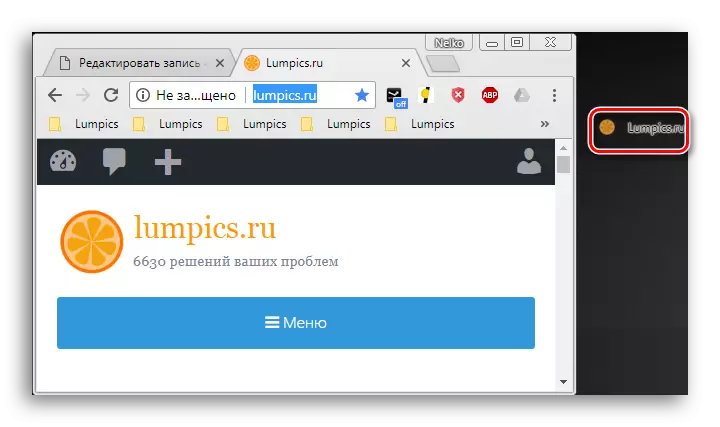
Une fois que le bouton gauche de la souris est publié, un fichier apparaît sur le bureau avec l'extension .url, qui sera une liaison d'étiquettes sur le site sur Internet. Naturellement, l'accès au site à travers un tel fichier ne peut être disponible qu'en présence d'une connexion au World Wide Web.
Méthode 2: Liens sur la barre des tâches
Dans Windows 10, il était possible de créer leur propre ou d'utiliser des dossiers prédéfinis sur la barre des tâches. Ils s'appellent des panneaux et l'un d'entre eux peut contenir des liens vers des pages Web qui seront ouvertes par navigateur par défaut.
Important: Si vous utilisez Internet Explorer, les onglets situés dans la catégorie "Favoris" de ce navigateur Web seront automatiquement ajoutés au panneau "Liens".
- Pour activer cette fonctionnalité, vous devez cliquer avec le bouton droit de la souris sur un endroit libre dans la barre des tâches, apporter le curseur à la chaîne "Panneau" et cliquer sur l'élément "Liens" dans la liste déroulante.

- Pour ajouter des sites là-bas, sélectionnez le lien dans la barre d'adresse du navigateur et déplacez-la sur le bouton "Liens" qui apparaît sur la barre des tâches.
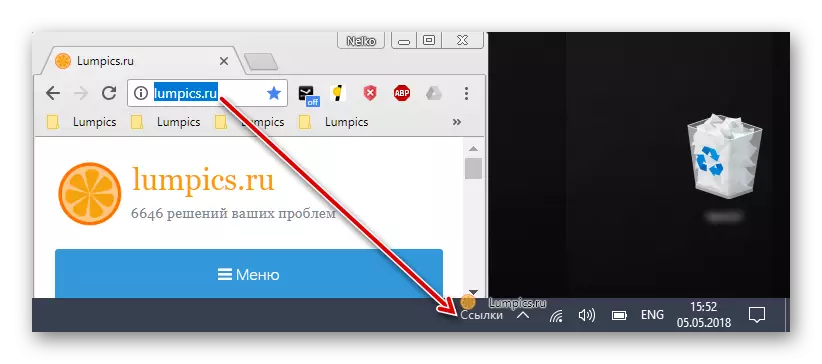
- Dès que vous ajoutez le premier lien à ce panneau, un signe apparaîtra à côté. " En cliquant dessus, il ouvrira une liste des onglets à l'intérieur des onglets permettant de passer le clic du bouton gauche de la souris.
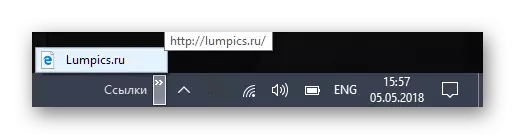
Conclusion
Dans ce matériau, deux façons d'économiser des liens vers une page Web ont été envisagées. Ils vous permettent d'accéder rapidement aux onglets sélectionnés à tout moment, ce qui aidera à gagner du temps et à être plus productif.
